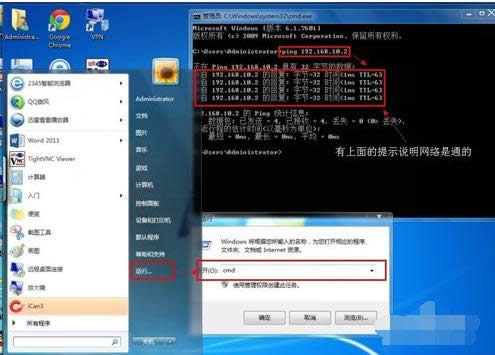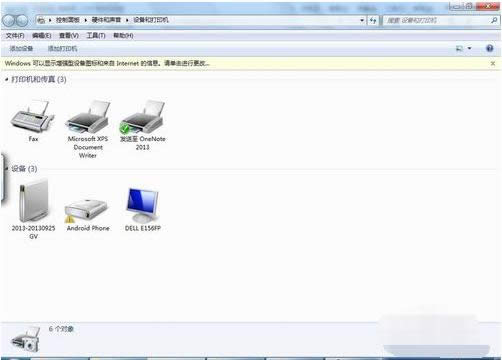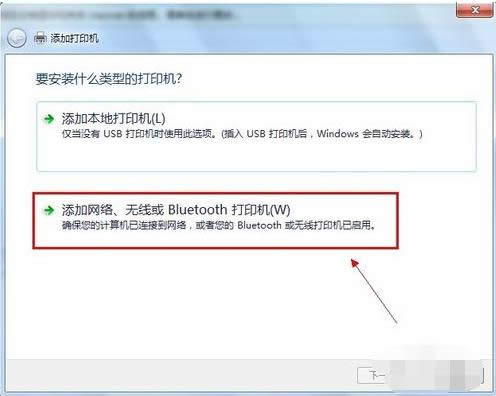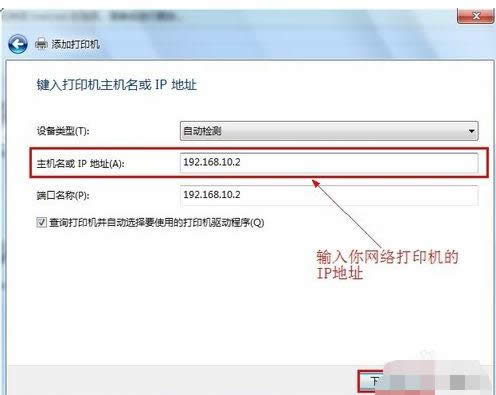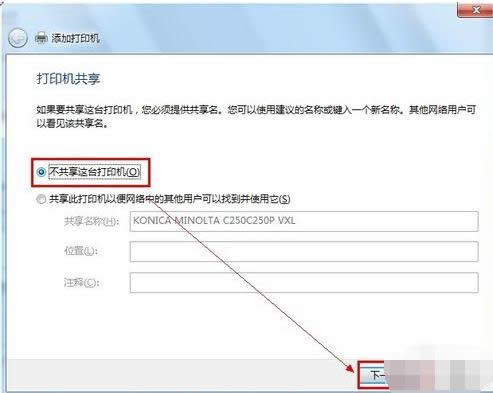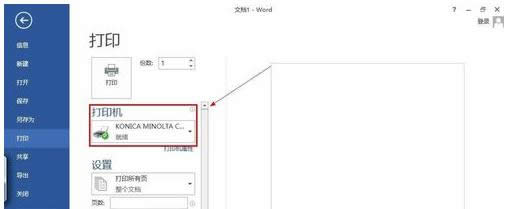网络打印机,本教程教您连接网络打印机
发布时间:2021-03-18 文章来源:xp下载站 浏览: 69
|
Windows 7,中文名称视窗7,是由微软公司(Microsoft)开发的操作系统,内核版本号为Windows NT 6.1。Windows 7可供家庭及商业工作环境:笔记本电脑 、平板电脑 、多媒体中心等使用。和同为NT6成员的Windows Vista一脉相承,Windows 7继承了包括Aero风格等多项功能,并且在此基础上增添了些许功能。 打印机在局域网内必须通过共享,然后其他的用户再通过一个准确的位置找到这台共享的打印机。来实现打印,而达到资源共享。小编在这里告诉大家我们共享之前要注意的情况,比如我们要让共享者和使用者的电脑在同一个范围。以及要在该网域流畅的情况下。 相信在办公单位的朋友的有遇到过这样的的情况,那就是整个单位的同事都共用一台网络打印机,这就需要学会怎样设置网络打印机。接下来小编简单的给大家介绍一下win7系统下应该如何设置网络打印机的。 1,保证打印机是正常连通在网络上的。首先要测试一下。在命令提示符下输入【ping 网络打印机的IP地址】
设置打印机载图1 2,测网络是通的以后就开始连接网络打印机。依次点击【开始】----【设备和打印机】
连接打印机载图2 3, 然后点击添加打印机 4, 选择【添加网络、无线或Bluetooth打印机】
打印机载图3 5,进入【正在搜索可用的打印机】。这里搜需要很长的时候,所以建议点击【我需要的打印机不在列表中】
网络打印机载图4 6,在【按名称或TCP/IP地址查找打印机】下面点击【使用TCP/IP地址或主机名添加打印机】
设置打印机载图5 7,输入打印机主机名或IP地址后点击【下一步】
网络打印机载图6 8,【 需要额外端口信息】建议使用默认的直接【下一步】 9,安装打印机驱动,使用【从磁盘安装】找到你柯尼卡美能达bizhub C250的驱动所在的位置确定。
网络打印机载图7 10,确定驱动无误点击【下一步】
网络打印机载图8 11,打印机的名称可以改也可以不改。 【下一步】
设置打印机载图9 12,安装好打印机驱动以后会提示是否共享该打印机。建议不共享。因为这本来就是网络打印机。
打印机载图10 13, 网络打印机驱动安装完成以后,会提示是否要把该打印机设定为默认的打印机----------【根据需要,如果要就勾选】。驱动安装成功以后,建议点击【打印测试页】可以可以正常打印并无乱码,说明驱动是正常的。完成
设置打印机载图11 14,点击文档打印机会出现如图:
设置打印机载图12 Windows 7简化了许多设计,如快速最大化,窗口半屏显示,跳转列表(Jump List),系统故障快速修复等。Windows 7将会让搜索和使用信息更加简单,包括本地、网络和互联网搜索功能,直观的用户体验将更加高级,还会整合自动化应用程序提交和交叉程序数据透明性。 |